本地环境:windows 10 专业版 64位
我自己添加的是localhost

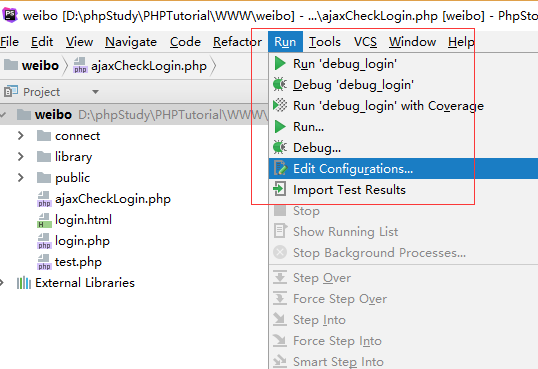

PhpStorm版本:2017.3.4
PHP版本:5.5.38
PhpStudy版本:2018
本文不讨论如何安装 PhpStorm及PhpStudy
第一步:安装Xdebug
本地的环境是用phpStudy搭建的,直接在phpStudy可以勾选Xdebug:
其他选项菜单-PHP扩展及设置-PHP扩展-Xdebug勾选(默认不勾选)
第二步:配置php.ini
在php.ini中配置以下信息:
勾选目录:其它选项菜单=》打开配置文件=》php.ini
[XDebug] xdebug.profiler_output_dir="D:\phpStudy\tmp\xdebug" xdebug.trace_output_dir="D:\phpStudy\tmp\xdebug" zend_extension="D:\phpStudy\php\php-5.6.27-nts\ext\php_xdebug.dll" xdebug.remote_enable=1 //是否允许远程终端 这里标示开启 xdebug.profiler_enable_trigger=0 xdebug.remote_handler=dbgp xdebug.remote_mode=req xdebug.remote_host=localhost xdebug.remote_port=9000 //这里表示服务器的监听端口 xdebug.idekey=PHPSTORM //这里是调试器的关键字 在Chrome以及FireFox中插件配置的时候要用到
注意:后面的注释内容的话要去掉的
重点注意:重启Apache
第三步:验证Xdebug是否成功
在localhost目录下新建phpinfo.php,里面的内容为:
<?php phpinfo();但一般目录上就有phpinfo.php,所以可以直接在浏览器打开localhost/phpinfo.php,如图:
找不到可以直接在浏览器中搜索定位xdebug
第四步:配置PHPStorm
1,配置PhpStorm版本
2,添加服务器
我自己添加的是localhost
3,Debug设置
端口9000,其他默认
4,DBGp Proxy设置
5,编辑结构
点运行-编辑结构
点+号,Server选填localhost,start url 是在http://localhost的基础上再加上去,如加上test,就形成http://localhost/test
我默认是用火狐作为浏览器的
第五步:火狐firefox设置
1. 到火狐组件扩展中心下载The easiest Xdebug上面的那个IDE Key 名字保持一致
第六步:调试
1. 浏览器输入目的url,然后点击右上角的爬虫标志,开启插件
2. phpstorm开启监听,按1,在代码的地方打上断点,按2
3,代码断点如下图